Kurzanleitungen
- iSync
- iTunes
- iPhoto (vor iLife 05)
- Mail Postfach einrichten
IMAP Mail-Account- Notizzettel
- startfähige CD erstellen
- Faxen
SMS versenden- Musik für Slideshows
Faxen mit Mac OS X (10.3)
|
Mit
der Einführung von Panther bekam Apples Betriebssystem
auch die Möglichkeit direkt aus dem Druckdialog
zu faxen. Man benötigt nun kein Fax stf oder ähnliches
mehr, wenn man seinen Mac als Faxzentrale benutzen möchte.
Wir haben es mal ausprobiert, unter Beachtung einiger
Voraussetzungen. |
Wer DSL hat, kann nicht einfach so drauflosfaxen. Bei DSL hat man keine klassische Wählverbindung wie beim Telefon oder Fax. Diese benötigt man aber. Denn das Faxen funktioniert auch im Computer-Zeitalter immer noch über die Telefonleitung. Also heißt es als erstes auch für DSL-Besitzer: Modem wieder an die Telefondose stöpseln. Wir haben erfreulicherweise unsere ISDN-Box direkt am Schreibtisch und noch dazu Macs mit internem Modem.
Dann trifft man die Voreinstellungen. Als erstes in den Systemeinstellungen unter "Drucken & Faxen":

Hier ist zunächst noch nicht so viel einzustellen. Man kann dem Mac lediglich sagen, dass er Faxe unter der eingegebenen Nummer (die man idealerweise kennen sollte...) empfangen soll. Außerdem lassen sich Einstellungen für die Anzahl der Klingeltöne vorm Antworten treffen und ein Ordner zuweisen in den die empfangenen Faxe abgelegt werden. Wer will kann sich über eingehende Faxe auch per mail benachrichtigen lassen, sollte man mal am gleichen Computer sitzen.
Faxe senden
Will man selbst Faxe versenden, so geht das jetzt problemlos aus jedem beliebigen Programm heraus (wir haben hier TextEdit gewählt). Zunächst wählt man im Ablage-Menü den Befehl "Drucken" aus. Hier öffnet sich dann der gewohnte Druckdialog, der jetzt aber noch den Punkt "Faxen" dazubekommen hat:


Nach einem Klick auf "Fax..." öffnet sich nebenstehendes Dialogfenster. Hier kann man die Fax-Einstellungen treffen. Ganz oben tippt man die Fax-Nummer ein. Hat man ein gut sortieres Apple-Adreßbuch, klickt man auf das Icon rechts (angekreuzt) und schon öffnet sich das Adreßbuch. In diesem sucht man sich die gewünschte Person an die das Fax gesendet werden soll. Ein Doppelklick genügt und die Faxnummer wird automatisch übernommen. Voraussetzung ist natürlich, dass man diese unter "Fax" eingetragen hat. Bei einer Telefonanlage muß man eventuell noch ein "Wähl-Präfix" eingeben, meist ist das die 0.
Der "Betreff" wird mit dem Fax übertragen. Bei den Einstellungen läßt sich noch einiges auswählen. Mit Fax-Deckblatt läßt sich eine Vorseite erstellen, die dem Dokument vorangestellt wird.
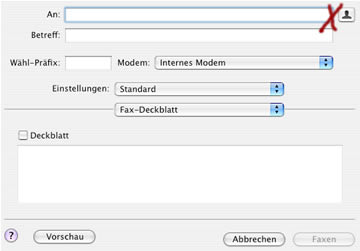
 |
Darunter verbergen sich noch weitere Einstellungen, wie z.B. Kopien & Seiten, Druckoptionen etc. Wichtig sind hier "Modem" und "Zeitplan". Beim Modem läßt sich die Wählart einstellen,
meist ist das heutzutage das Tonwahlverfahren. Wer sein
Modem gerne beim arbeiten belauschen möchte, stellt
den Ton ein.
|
In den Zeitplan sollte man auch einen Blick werfen, sinnvollerweise heißt es hier noch Dokument drucken... Hier kann man einstellen, ob das Fax sofort gesendet werden soll, oder erst zu einer bestimmten Uhrzeit. Außerdem läßt sich die Priorität einstellen, bei einer Warteschlange von mehreren Faxen wird danach sortiert, welches als erstes versendet wird.

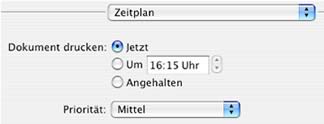
Hat man seine Einstellungen den Wünschen entsprechend vorgenommen, klickt man auf "Faxen" und ab geht die Post. Es öffnet sich dann noch das Fax-Center, ähnlich dem Druck-Center. Hier kann man die Fax-Liste einsehen, und das Faxen gegebenenfalls stoppen, bzw. ein Fax aus der Liste löschen. Apple sollte hier vielleicht noch ein wenig nachsitzen und aus dem "Druckaufträge stoppen" auch ein "Faxaufträge stoppen" machen...

